





|
请按照以下步骤在Windows机器上安装ServiceDesk Plus:
下载安装文件 ManageEngine_ServiceDesk_Plus.exe。
点击下载的文件开始安装,出现ServiceDesk Plus安装进程。
点击下一步( Next ) 开始安装过程。如下图所示:
显示许可协议画面,请仔细阅读该许可协议。您必须接受该许可协议方能继续安装。
点击接受( Yes )接受许可协议,继续安装。
选择要安装的ServiceDesk Plus版本。
标准版 - 提供帮助台、自助门户、知识库、SLA管理、报表等功能。
专业版 - 除了标准版的功能之外,还提供软件关联,产品目录,资产管理、定购单和合同管理等功能。
企业版 - 它是本产品的完全版本,为您实现ITIL全流程管理提供有力帮助。除了专业版的功能外,支持事故管理、问题管理、变更管理、CMDB、项目管理等等。
各版本直接的区别,请参见ServiceDesk Plus版本对照,您可以根据需要选择要安装的版本。
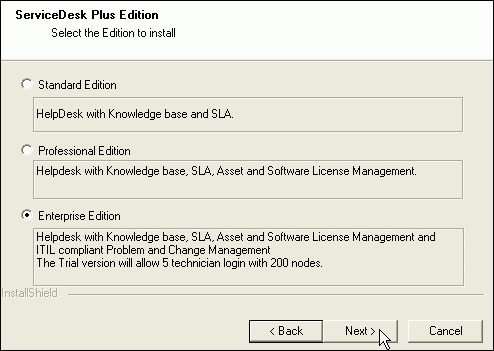
如果选择标准版或企业版,接下来可以选择是安装免费版还是试用版。
试用版允许2个技术员,200资产节点,可以试用30天,期满后需要应用正式的许可才能继续使用。
免费版永不过期,但是不享受技术支持。若要技术支持,请购买相应的年技术支持和维护费用。
如果选择企业版,将具有30天的试用期,支持5技术员和200节点。过期后需要正式许可方能继续使用。
接下来,选择安装目录,默认情况下,安装目录为:C:\ManageEngine\ServiceDesk 。
您可以点击浏览( Browse... )按钮,选择别的安装路径,然后继续安装。
注意: 请确保在安装路径中,不要包含空格。
点击下一步( Next)。
提供显示在程序文件夹下的名称,可以直接采用默认值ManageEngine ServiceDesk Plus,点击下一步(Next)。
选择Web服务器的端口,默认值为8080,如果已经有其他应用占用了该端口,请指定一个有效的没有被占用的端口号。
点击下一步( Next)。
选择产品所使用的后台数据库,支持:PostgreSQL,MSSQL 和 MYSQL ,默认情况下使用Postgre SQL 数据库, 要切换到MSSQL /MYSQL,需要提供对应的数据库的配置信息,以便正确建立连接。需要输入的数据库信息如下:
主机名: 运行相应数据库的IP地址/主机名。默认值为'localhost'
端口: 相应数据的端口,默认值为65432.
数据库名称: 默认的数据库名称为Servicedesk, (可根据需要修改)
用户名: 登录该数据库用的用户名。
密码: 登录该数据库用的密码。
注意: 要切换至MSSQL数据库,您必须启用SQL认证,而不能使用默认的Windows认证。
点击下一步( Next)。
如果需要,提供注册技术支持的信息,以便更好地为您提供技术支持。
接下来,将显示到目前为止您所做的选择,以便确认。
Installation Directory: C:\ManageEngine\ServiceDesk
Folder Name: ManageEngine ServiceDesk Plus
Web Server Port: 8080
如果所有信息正确。点击下一步开始安装,如果不正确,可返回做必要的修改。
确认信息后,就开始安装,此过程不可终止,直到安装文件复制完毕。
安装过程结束后,将出现完成向导页面,默认将选中启动ServiceDesk的选项,您可以禁用它。
点击完成(Finish)按钮,完成安装。将会向您展示产品的自述文件。
您可以全部按照默认值,进行安装,也可以根据自己的需要加以调整。安装完成后,就可以从服务或开始菜单操作ServiceDesk Plus了。



|